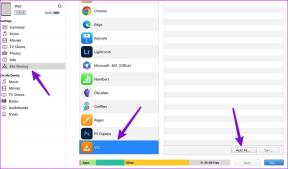Apple Watch Face를 수정하는 8 가지 방법이 계속 변경됨
잡집 / / April 06, 2023
"내 Apple Watch 화면이 계속 바뀌는 이유는 무엇입니까?" 그것이 당신을 여기로 데려온 질문입니까? 당신은 혼자가 아닙니다. 많은 Apple Watch 사용자 시계 화면이 무작위로 다른 화면으로 계속 전환되는 이 문제에 직면하십시오. 다행스럽게도 Apple Watch가 얼굴 문제를 계속 변경하는 문제를 해결하는 것은 매우 쉽습니다.

자동화를 끄거나 시계 모드를 Focus에서 연결 해제하거나 우발적인 터치를 방지해야 합니다. Apple Watch 얼굴이 변경되지 않도록 수정 사항을 확인합시다.
1. Apple Watch 재시동
Apple Watch 화면이 변경되지 않도록 하기 위해 가장 먼저 해야 할 일은 Apple Watch를 재시동하는 것입니다. 종종 일시적인 버그로 인해 이 문제가 발생할 수 있으며 간단히 다시 시작하면 문제가 해결됩니다.
이를 위해 전원 끄기 슬라이더 또는 전원 아이콘이 나타날 때까지 측면 버튼을 길게 누릅니다. 그것을 탭하십시오. 시계가 꺼지면 몇 초 동안 기다립니다. 그런 다음 측면 버튼을 다시 눌러 시계를 켭니다.
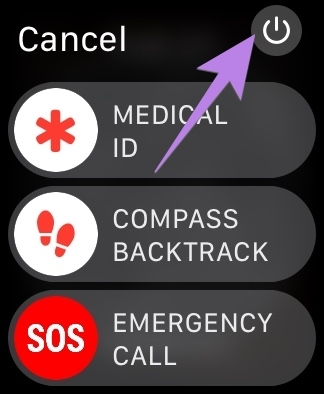
2. 여분의 시계 모드 제거
Apple Watch가 무작위로 얼굴을 바꾸는 주된 이유 중 하나는 우발적인 스 와이프 제스처 때문입니다. 기본적으로 Apple Watch에는 화면의 왼쪽 또는 오른쪽 가장자리에서 스와이프하여 시계 모드를 빠르게 변경할 수 있는 기능이 있습니다. 따라서 의도하지 않게 해당 가장자리에서 스 와이프하면 시계 모드가 자동으로 변경됩니다.
이제 이 문제를 해결하기 위한 간단한 해결책이 단순히 스 와이프 제스처를 끄는 것인지 궁금할 것입니다. 그러나 슬프게도 Apple Watch는 해당 기능을 제공하지 않습니다. Apple Watch의 얼굴이 바뀌지 않도록 하려면 다른 해결 방법을 시도해야 합니다.
우선, 여분의 시계 화면을 제거하고 사용하려는 화면만 유지할 수 있습니다. 이렇게 하면 실수로 스와이프하더라도 다른 시계 모드가 없기 때문에 시계 모드에 아무 일도 일어나지 않습니다.
Apple Watch에서 시계 화면을 삭제하려면 다음 단계를 따르십시오.
1 단계: 시계가 진동하거나 하단에 수정 버튼이 표시될 때까지 현재 시계 모드를 길게 터치합니다.
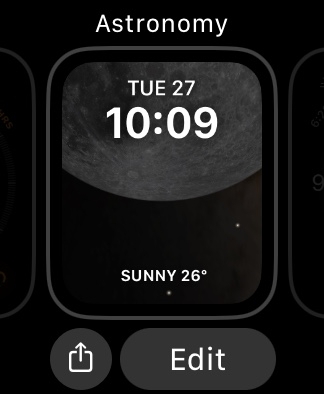
2 단계: 그런 다음 시계 화면을 위로 스와이프하고 제거 버튼을 누릅니다. 마찬가지로 다른 시계 모드를 제거합니다.
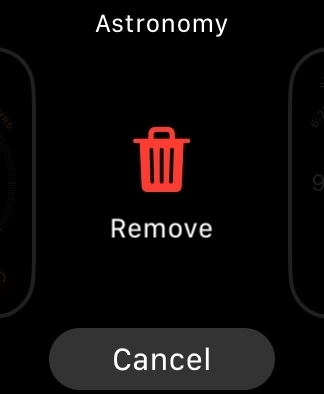
팁: 하는 법을 배우다 Apple Watch용 맞춤형 시계 페이스 만들기.
3. 워터락 켜기
우발적인 터치를 중지하는 또 다른 방법은 Apple Watch에서 방수 잠금을 활성화하는 것입니다. 활성화하면 Apple Watch가 탭이나 제스처에 반응하지 않으므로 시계 화면이 그대로 유지됩니다. 물론 워터락을 끌 때까지 시계의 다른 기능을 사용할 수 없습니다.
시계에서 방수 잠금을 활성화하려면 위로 살짝 밀어 시계에서 제어 센터를 엽니다. 물방울 아이콘을 탭하여 활성화합니다. 활성화되면 시계 화면에 물방울 아이콘이 표시됩니다.
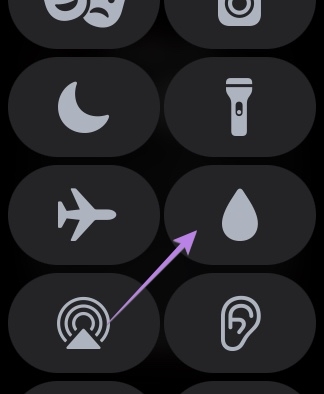
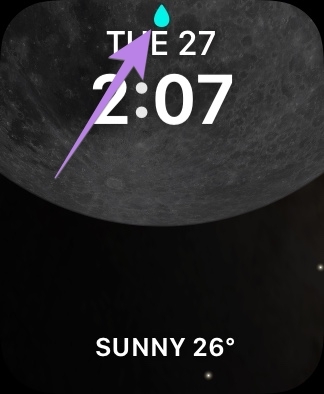
워터락을 끄려면 시계에서 신호음이 날 때까지 Digital Crown을 길게 누르십시오. 당신은 얻을 것이다 물 배출 프롬프트. 무시하고 디지털 크라운을 다시 누르면 소리가 멈춥니다.
4. 시계 케이스 제거
당신이 사용하는 경우 Apple Watch의 케이스, 그것은 또한 스 와이프 제스처를 트리거하여 시계 모드를 변경합니다. 케이스를 제거하여 문제가 해결되는지 확인하세요. 같은 이유로 시계의 화면 보호 장치를 제거해 볼 수도 있습니다.
5. 사진 또는 세로 보기 모드 끄기
여러 장의 사진이 있는 사진 또는 세로 시계 모드를 사용하는 경우 시계 모드를 간단히 탭하면 다른 이미지로 모드가 변경됩니다. 이런 일이 발생하면 위와 같이 워터락 모드를 활성화하거나 추가 사진을 삭제할 수 있습니다.
시계 모드에서 불필요한 사진을 제거하려면 다음 단계를 따르세요.
1 단계: iPhone에서 Apple Watch 앱을 엽니다.
2 단계: 내 얼굴 섹션에서 사진 또는 세로 시계 화면을 누릅니다.
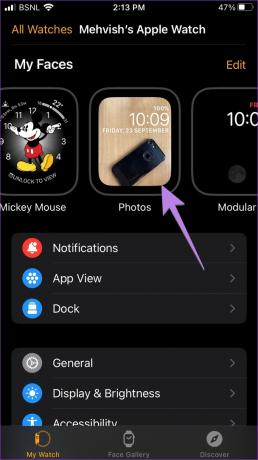
3단계: Photos 레이블 아래 X개의 사진을 탭합니다.
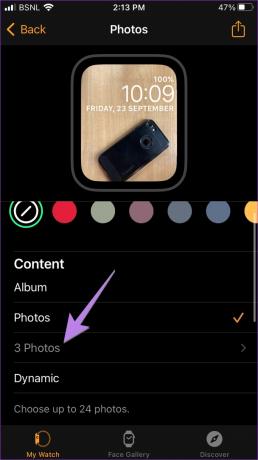
4단계: 상단의 선택을 누르고 제거하려는 사진을 누릅니다. 휴지통 아이콘을 누르십시오. 사진이 iPhone에서 삭제되지 않으니 걱정하지 마세요. 시계 모드에서만 삭제됩니다.


메모: 앨범 또는 다이내믹 포토에서 사진을 가져오는 경우 이를 비활성화하고 사진을 탭하여 단일 사진 시계 모드로 전환해야 합니다.
6. 시계에 암호 입력
우발적인 터치를 중지하는 또 다른 방법은 단순히 시계 페이스를 잠그거나 Apple Watch에 암호를 입력하는 것입니다.
이렇게 하려면 다음 단계를 따르세요.
1 단계: 휴대폰에서 Apple Watch 앱을 엽니다.
2 단계: 비밀번호로 이동합니다. 암호 켜기를 탭합니다.
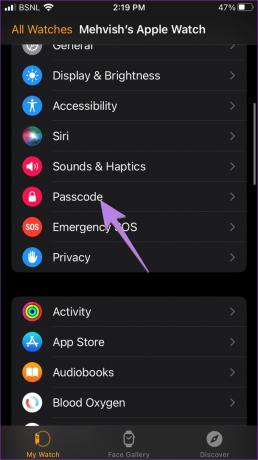
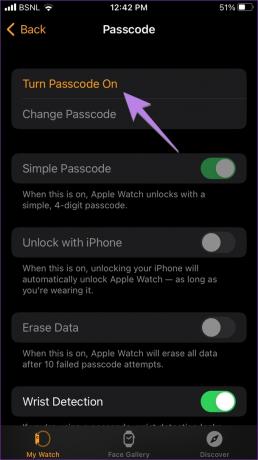
3단계: Apple Watch에 두 번 설정하려는 암호를 입력하십시오.
그게 다야. 이제 손목에서 시계를 제거할 때마다 시계에서 손목 감지(설정 > 암호 > 손목 감지)가 활성화된 경우 시계가 자동으로 잠깁니다. 암호를 한 번 입력하면 손목에서 시계가 잠금 해제된 상태로 유지됩니다.
시계를 손목에 차고 있을 때 시계를 수동으로 잠그려면 다음 단계를 따르세요.
1 단계: 먼저 Apple Watch 설정 > 암호 > 손목 감지를 토글하여 손목 감지를 끕니다.

2 단계: 그런 다음 Apple Watch에서 제어 센터를 열고 잠금 아이콘을 탭합니다.
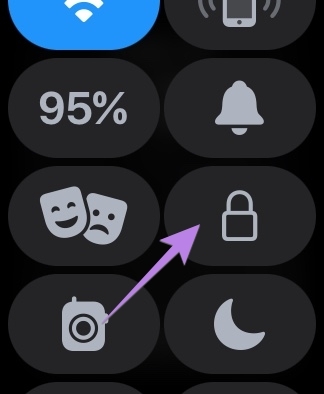
메모: 손목 인식이 활성화된 경우 잠금 아이콘이 표시되지 않습니다.
7. 자동화 끄기
와 함께 개인 자동화 Apple Shortcuts 앱에서 설정된 시간 또는 특정 위치에서 시계 화면이 자동으로 변경되도록 할 수 있습니다. 따라서 아래와 같이 이러한 자동화를 비활성화해야 합니다.
1 단계: iPhone에서 Apple 바로 가기 앱을 엽니다. 앱이 휴대폰에 없으면 이 수정 사항을 무시하고 다음 수정 사항으로 이동하십시오.
2 단계: 하단의 자동화 탭을 누릅니다. 시계 모드가 있는 자동화를 찾습니다. 하나가 보이면 탭하십시오.
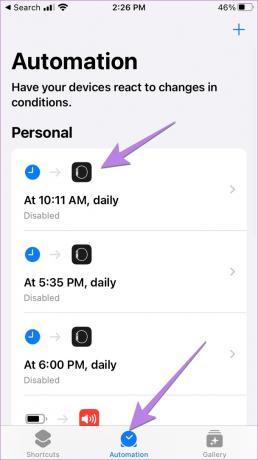
3단계: 자동화 상태를 확인합니다. Do 섹션 아래에 "시계 모드 설정"이라고 표시되면 이 자동화 활성화 옆의 토글을 끄고 상단의 완료 버튼을 누르십시오.
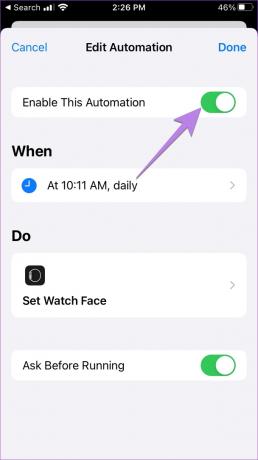
Watch OS 9와 아이폰 OS 16, 시계 모드를 Focus 프로필에 연결할 수 있습니다. 따라서 iPhone에서 방해 금지 모드와 같은 초점 프로필을 설정하면 선택한 시계 모드가 자동으로 적용됩니다.
Apple Watch 화면이 계속 변경되는 문제를 해결하려면 초점 모드에서 시계 화면을 연결 해제해야 합니다. 이렇게 하려면 다음 단계를 따르세요.
1 단계: iPhone에서 설정을 엽니다.
2 단계: 초점으로 이동하여 각 초점 모드를 하나씩 탭합니다. 방해금지 모드부터 시작하겠습니다.
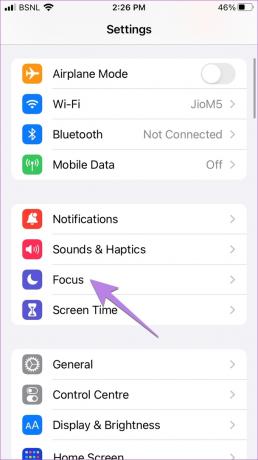

3단계: 화면 사용자 지정 섹션까지 아래로 스크롤합니다. Apple Watch 미리보기에 시계 화면이 표시되면 시계 화면에서 (-) 제거 아이콘을 탭합니다.

마찬가지로 다른 Focus 프로필에 대해서도 단계를 반복합니다. 이렇게 하면 변경되는 시계 모드 문제가 대부분 해결됩니다.
Apple Watch Face에 대한 FAQ가 계속 변경됨
올웨이즈 온 디스플레이가 꺼져 있을 수 있으므로 Apple Watch 페이스가 검게 변할 수 있습니다. Apple Watch 설정 > 디스플레이 및 밝기 > 항상 켜기로 이동하여 활성화해야 합니다.
줌 접근성 설정으로 인해 Apple Watch 페이스가 확대되어 나타날 수 있습니다. Apple Watch 설정 > 손쉬운 사용으로 이동하여 이 기능을 꺼야 합니다. 확대/축소 옆의 토글을 끕니다. Apple Watch의 확대를 빠르게 해제하려면 두 손가락으로 시계 화면을 두 번 탭하거나 Digital Crown을 세 번 누르십시오.
아니요. Apple Watch는 한 번에 하나의 활성 시계 페이스만 가질 수 있습니다.
전문가처럼 Apple Watch 사용하기
Apple Watch가 얼굴 문제를 계속 변경하는 문제를 해결할 수 있기를 바랍니다. 모든 것이 정상 궤도에 오르면 다음 방법을 배우십시오. 시계의 배터리 수명 개선. 또한 새로 도입된 Apple Watch의 저전력 모드.
최종 업데이트: 2022년 9월 27일
위의 기사에는 Guiding Tech를 지원하는 제휴 링크가 포함될 수 있습니다. 그러나 편집 무결성에는 영향을 미치지 않습니다. 콘텐츠는 편파적이지 않고 진정성 있게 유지됩니다.
작성자
Mehvish는 학위를 취득한 컴퓨터 엔지니어입니다. Android와 가제트에 대한 그녀의 사랑은 카슈미르를 위한 최초의 Android 앱을 개발하게 만들었습니다. Dial Kashmir로 알려진 그녀는 인도 대통령으로부터 권위있는 Nari Shakti 상을 수상했습니다. 그녀는 수년 동안 기술에 대한 글을 써왔으며 그녀가 가장 좋아하는 분야에는 Android, iOS/iPadOS, Windows 및 웹 앱에 대한 방법 가이드, 설명자, 팁 및 요령이 포함됩니다.